Kuinka käyttää Snapchatia PC: llä
Snapchat ei enää toimi Android-emulaattoreissa, mukaan lukien Bluestacks. Sovellus asentuu, mutta sisäänkirjautuminen on kielletty.
Snapchat on tarkoitettu vain mobiililaitteille, mutta monet ihmiset ovat keksineet kuinka käyttää Snapchatia myös PC: llä. Valitettavasti Snapchat näyttää vaikeuttavan käyttäjien pääsyä tileilleen muusta kuin yhteensopivasta iOS- tai Android-laitteesta.
Tämän artikkelin ohjeet koskevat Snapchatin käyttöä Windows-tietokoneessa.
Kuinka Snapchat toimi tietokoneella
Ainoa tapa, jolla käyttäjät pääsivät käyttämään Snapchatia tietokoneella, oli lataamalla Android-emulaattori. Android-emulaattori on ohjelmisto, joka jäljittelee alustaa, joten voit ladata ja käyttää mobiilisovelluksia Google Play Kaupasta.
Kun tämä emulaattori on asennettu tietokoneellesi, voit ladata virallisen Snapchat-sovelluksen. Yksi suosituimmista ja laajimmin käytetyistä Android-emulaattoreista on ns BlueStacks.
BlueStacksin tukitiimi julkaisi 30. toukokuuta 2019 seuraava viesti:
Olet ehkä kokenut Snapchatin kaatumisen kirjautumisen jälkeen ja olet jäänyt BlueStacksin aloitusnäyttöön. Tämä on sovelluskohtainen toiminta, joka ei liity BlueStacksiin. Snapchatin kehitystiimi näyttää kieltäneen Snapchatin käytön emulaattoreissa.
monet Reddit säikeet keskustele myös ongelmista, jotka liittyvät Snapchatin käyttöön Android-emulaattorien, kuten BlueStacksin, kautta. Tämä ei ole yllättävää, koska Snapchatilla on pitkä historia tehdä kaikkensa tukahduttaa kolmannen osapuolen sovelluksia yrittää päästä siihen käsiksi.
Kuinka käyttää Snapchatia tietokoneellasi
Snapchat näyttää kieltävän (tai on jo kieltänyt) sovelluksen käytön emulaattorien kautta, eivätkä jätä muuta vaihtoehtoa sen menestyksekkäälle käyttämiselle PC: llä. Voit kokeilla seuraamalla näitä ohjeita joka tapauksessa nähdäksesi, toimiiko se sinulle, mutta saatat silti kohdata ongelmia tai et ehkä pysty kirjautumaan Snapchat-tilillesi, kun pääset kirjautumaan sivu.
Navigoida johonkin bluestacks.com/download valitsemallasi verkkoselaimella tietokoneellasi.
-
Valitse Lataa BluStacks ladataksesi BlueStacks-asennusohjelman.
Jotkut käyttäjät ovat ilmoittaneet, että heidän Snapchat-ongelmansa alkoivat ilmaantua uudemmissa versioissa (BlueStacks 3 ja 4). Voit yrittää ladata ja asentaa vanhemman version, kuten BlueStacks 2, sen sijaan. Vanhemman version käyttäminen ei kuitenkaan välttämättä vaikuta mitenkään, koska Snapchat kieltää aktiivisesti emulaattoreiden käytön.

Kaksoisnapsauta .exe-tiedosto joka on ladattu tietokoneellesi.
-
Asennusikkuna tulee näkyviin. Valitse sininen Asenna nyt ja odota, että lataus ja purkaminen on valmis.

-
Kun se on valmis, BlueStacks avautuu automaattisesti. Kaksoisnapsauta Google Play Kauppa sovellus avataksesi sen.

-
Valitse Kirjaudu sisään ja kirjaudu sisään Google-tiliisi kirjoittamalla sähköpostiosoitteesi/puhelinnumerosi ja salasanasi annettuihin kenttiin.

Kun olet kirjautunut Google-tilillesi, siirryt Google Play Kauppaan, joka näyttää samalta kuin se näyttäisi Android-laitteella.
-
Kirjoita yläreunan hakukenttään "snapchat"ja joko lyö omaasi Enter-näppäin tai valitse ensimmäinen snapchat avattavassa valikossa näkyvä vaihtoehto.
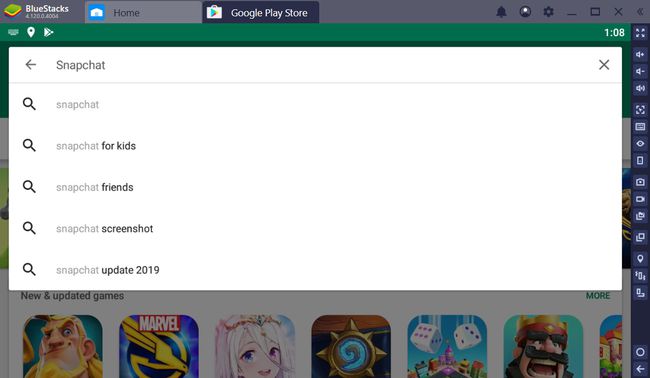
-
Virallisen Snapchat-sovelluksen pitäisi ilmestyä. Valitse Asentaa asentaaksesi sen.

-
Kun asennus on valmis, valitse Avata avataksesi Snapchatin.

-
Snapchat avautuu BlueStacksin uudelle välilehdelle, joka näyttää samalta kuin mobiililaitteella. Valitse Kirjaudu sisään syöttääksesi Snapchat-käyttäjätunnuksesi (tai sähköpostiosoitteesi) ja salasanasi.
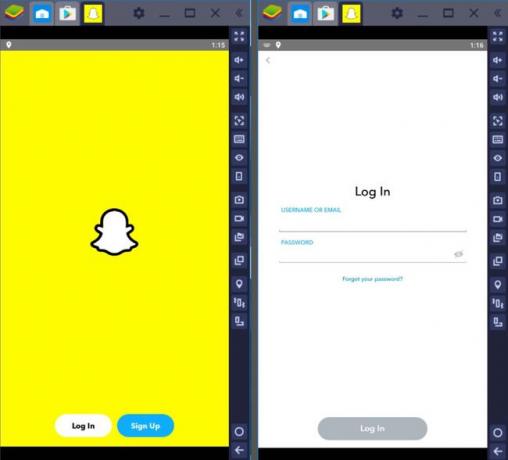
Mitä tehdä, jos et voi kirjautua sisään SnapChatiin PC: llä
Jos annat kirjautumistietosi oikein, saatat silti saada viestin, jossa lukee "Hups, jotain meni pieleen. Yritä myöhemmin uudelleen." Ongelma ei ole tilissäsi tai tilitiedoissasi. Todennäköisesti Snapchat estää sinua pääsemästä tilillesi, koska se on havainnut, että yrität kirjautua sisään emulaattorista.
Valitettavasti et voi tehdä mitään tämän ongelman ratkaisemiseksi, paitsi ota yhteyttä Snapchat-tukeen ilmaista ajatuksesi siitä, miksi mielestäsi käyttäjien pitäisi voida käyttää Snapchatia emulaattorien, kuten BlueStacksin ja muiden, kautta.
